用HarmonyOS做一个可以手势控制的电子相册应用(ArkTS)
介绍
本篇 Codelab 介绍了如何实现一个简单的电子相册应用,主要功能包括:
1. 实现首页顶部的轮播效果。
2. 实现页面多种布局方式。
3. 实现通过手势控制图片的放大、缩小、左右滑动查看细节等效果。
相关概念
● Swiper:滑块视图容器,提供子组件滑动轮播显示的能力。
● Grid:网格容器,由“行”和“列”分割的单元格所组成,通过指定“项目”所在的单元格做出各种各样的布局。
● Navigation:Navigation 组件一般作为 Page 页面的根容器,通过属性设置来展示页面的标题、工具栏、菜单。
● List:列表包含一系列相同宽度的列表项。适合连续、多行呈现同类数据,例如图片和文本。
● 组合手势:手势识别组,多种手势组合为复合手势,支持连续识别、并行识别和互斥识别。
完整示例
源码下载
环境搭建
我们首先需要完成 HarmonyOS 开发环境搭建,可参照如下步骤进行。
软件要求
● DevEco Studio版本:DevEco Studio 3.1 Release。
● HarmonyOS SDK版本:API version 9。

相关概念
● Swiper:滑块视图容器,提供子组件滑动轮播显示的能力。
● Grid:网格容器,由“行”和“列”分割的单元格所组成,通过指定“项目”所在的单元格做出各种各样的布局。
● Navigation:Navigation 组件一般作为 Page 页面的根容器,通过属性设置来展示页面的标题、工具栏、菜单。
● List:列表包含一系列相同宽度的列表项。适合连续、多行呈现同类数据,例如图片和文本。
● 组合手势:手势识别组,多种手势组合为复合手势,支持连续识别、并行识别和互斥识别。
完整示例
源码下载
环境搭建
我们首先需要完成 HarmonyOS 开发环境搭建,可参照如下步骤进行。
软件要求
● DevEco Studio版本:DevEco Studio 3.1 Release。
● HarmonyOS SDK版本:API version 9。
硬件要求
● 设备类型:华为手机或运行在 DevEco Studio 上的华为手机设备模拟器。
● HarmonyOS 系统:3.1.0 Developer Release。
环境搭建
1. 安装 DevEco Studio,详情请参考下载和安装软件。
2. 设置 DevEco Studio 开发环境,DevEco Studio 开发环境需要依赖于网络环境,需要连接上网络才能确保工具的正常使用,可以根据如下两种情况来配置开发环境:如果可以直接访问 Internet,只需进行下载HarmonyOS SDK操作。
a. 如果网络不能直接访问 Internet,需要通过代理服务器才可以访问,请参考配置开发环境。
3. 开发者可以参考以下链接,完成设备调试的相关配置:使用真机进行调试
a. 使用模拟器进行调试
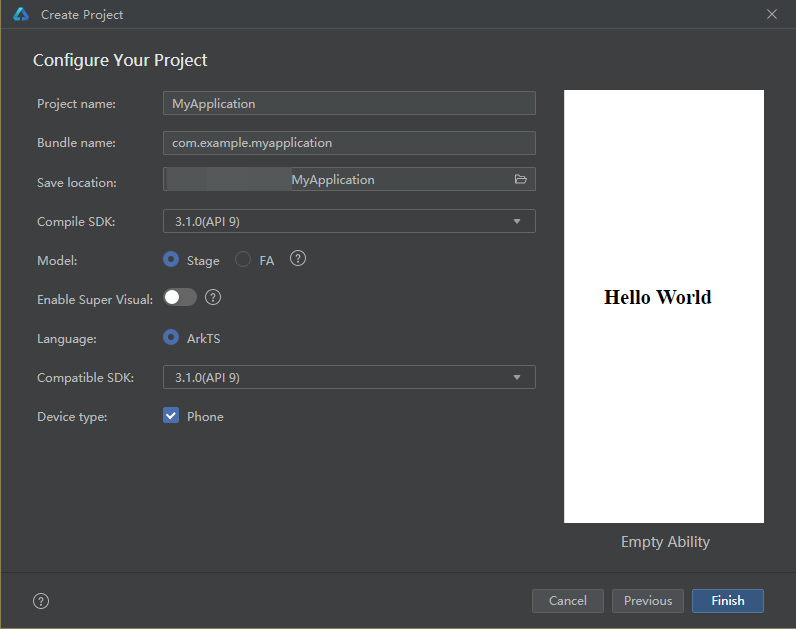
代码结构解读
本篇 Codelab 只对核心代码进行讲解,对于完整代码,我们会在源码下载或 gitee 中提供。
├──entry/src/main/ets // 代码区
│ ├──common
│ │ ├──constansts
│ │ │ └──Constants.ets // 常量类
│ │ └──utils
│ │ └──Logger.ets // Logger公共类
│ ├──entryability
│ │ └──EntryAbility.ts // 程序入口类
│ ├──pages
│ │ ├──DetailListPage.ets // 图片详情页面
│ │ ├──DetailPage.ets // 查看大图页面
│ │ ├──IndexPage.ets // 电子相册主页面
│ │ └──ListPage.ets // 图片列表页面
│ └──view
│ └──PhotoItem.ets // 首页相册Item组件
└──entry/src/main/resources // 资源文件
构建应用页面
应用首页用 Column 组件来实现纵向布局,从上到下依次是标题组件 Text、轮播图 Swiper、相册列表 Grid。标题和轮播图均设置固定高度,底部相册列表通过 layoutWeight 属性实现自适应布局占满剩余空间。
// IndexPage.ets
Column() {
Row() {
Text($r('app.string.EntryAbility_label'))
} Swiper(this.swiperController) {
ForEach(Constants.BANNER_IMG_LIST, (item: Resource, index?: number) => {
Row() {
Image(item)
...
}
}, (item: Resource, index?: number) => JSON.stringify(item) + index)
}
... Grid() {
ForEach(IMG_ARR, (photoArr: Array<Resource>, index?: number) => {
GridItem() {
PhotoItem({ photoArr })
}
...
.onClick(() => {
router.pushUrl({
url: Constants.URL_LIST_PAGE,
params: { photoArr: JSON.stringify(photoArr) }
});
})
}, (item: Array<Resource>, index?: number) => JSON.stringify(item) + index)
}
.columnsTemplate(Constants.INDEX_COLUMNS_TEMPLATE)
.columnsGap($r('app.float.grid_padding'))
.rowsGap($r('app.float.grid_padding'))
.padding({ left: $r('app.float.grid_padding'), right: $r('app.float.grid_padding') })
.layoutWeight(1)
}
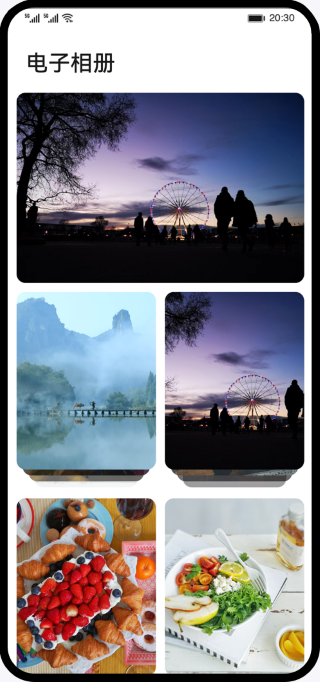
图片列表页是网格状展开的图片列表,主要使用 Grid 组件和 GridItem 组件,GridItem 高度通过 aspectRatio 属性设置为跟宽度一致。
// ListPage.ets
Navigation() {
Grid() {
ForEach(this.photoArr, (img: Resource, index?: number) => {
GridItem() {
Image(img)
.onClick(() => {
if (!index) {
index = 0;
}
this.selectedIndex = index;
router.pushUrl({
url: Constants.URL_DETAIL_LIST_PAGE,
params: {
photoArr: JSON.stringify(this.photoArr),
}
});
})
}
...
.aspectRatio(1)
}, (item: Resource) => JSON.stringify(item))
}
.columnsTemplate(Constants.GRID_COLUMNS_TEMPLATE) // 每行显示4个item
...
.layoutWeight(1)
}
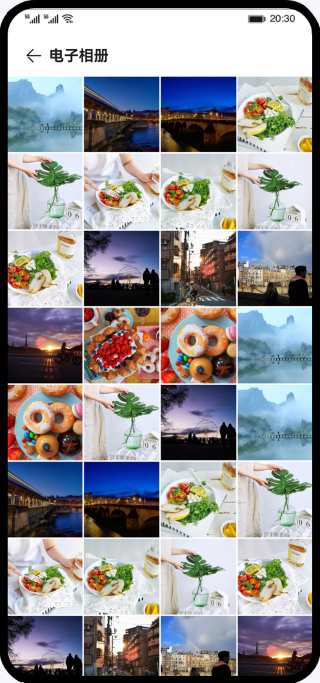
图片详情页由上下两个横向滚动的 List 组件完成整体布局,两个组件之间有联动的效果。上边展示的大图始终是底部 List 处于屏幕中间位置的图片。滚动或者点击底部的 List,上边展示的大图会随着改变,同样左右滑动上边的图片时,底部 List 组件也会随之进行滚动。
// DetailListPage.ets
Stack({ alignContent: Alignment.Bottom }) {
// 上部大图列表组件
List({ scroller: this.bigScroller, initialIndex: this.selectedIndex }) {
ForEach(this.photoArr, (img: Resource) => {
ListItem() {
Image(img)
...
.gesture(PinchGesture({ fingers: Constants.DOUBLE_NUMBER })
.onActionStart(() => this.goDetailPage()))
.onClick(() => this.goDetailPage())
}
}, (item: Resource) => JSON.stringify(item))
}
...
.onScroll((scrollOffset, scrollState) => {
if (scrollState === ScrollState.Fling) {
this.bigScrollAction(scrollTypeEnum.SCROLL);
}
})
.onScrollStop(() => this.bigScrollAction(scrollTypeEnum.STOP))
// 底部小图列表组件
List({
scroller: this.smallScroller,
space: Constants.LIST_ITEM_SPACE,
initialIndex: this.selectedIndex
}) {
ForEach(this.smallPhotoArr, (img: Resource, index?: number) => {
ListItem() {
this.SmallImgItemBuilder(img, index)
}
}, (item: Resource) => JSON.stringify(item))
}
...
.listDirection(Axis.Horizontal)
.onScroll((scrollOffset, scrollState) => {
if (scrollState === ScrollState.Fling) {
this.smallScrollAction(scrollTypeEnum.SCROLL);
}
})
.onScrollStop(() => this.smallScrollAction(scrollTypeEnum.STOP))
}

查看大图页面由一个横向滚动的 List 组件来实现图片左右滑动时切换图片的功能,和一个 Row 组件实现图片的缩放和拖动查看细节功能。对图片进行缩放时会从 List 组件切换成 Row 组件来实现对单张图片的操作,对单张图片进行滑动操作时,也会由 Row 组件转换为 List 组件来实现图片的切换功能。
// DetailPage.ets
Stack() {
List({ scroller: this.scroller, initialIndex: this.selectedIndex }) {
ForEach(this.photoArr, (img: Resource) => {
ListItem() {
Image(img)
...
.onClick(() => router.back())
}
.gesture(gesture(GestureGroup(GestureMode.Exclusive,
PinchGesture({ fingers: Constants.DOUBLE_NUMBER })
.onActionStart(() => {
this.resetImg();
this.isScaling = true;
this.imgOffSetX = 0;
this.imgOffSetY = 0;
})
.onActionUpdate((event?: GestureEvent) => {
if (event) {
this.imgScale = this.currentScale * event.scale;
}
})
.onActionEnd(() => {
if (this.imgScale < 1) {
this.resetImg();
this.imgOffSetX = 0;
this.imgOffSetY = 0;
} else {
this.currentScale = this.imgScale;
}
}), PanGesture()
.onActionStart(() => {
this.resetImg();
this.isScaling = true;
})
.onActionUpdate((event?: GestureEvent) => {
if (event) {
this.imgOffSetX = this.preOffsetX + event.offsetX;
this.imgOffSetY = this.preOffsetY + event.offsetY;
}
})
...
))
}, (item: Resource) => JSON.stringify(item))
}
...
.onScrollStop(() => {
let currentIndex = Math.round((this.scroller.currentOffset()
.xOffset + (this.imageWidth / Constants.DOUBLE_NUMBER)) / this.imageWidth);
this.scroller.scrollTo({ xOffset: currentIndex * this.imageWidth, yOffset: 0 });
})
.visibility(this.isScaling ? Visibility.Hidden : Visibility.Visible) Row() {
Image(this.photoArr[this.selectedIndex])
...
}
.visibility(this.isScaling ? Visibility.Visible : Visibility.Hidden)
}

通过手势控制图片
大图浏览界面双指捏合时通过改变 Image 组件的 scale 来控制图片的缩放,单手拖动时通过改变 Image 的偏移量来控制图片的位置,手势操作调用组合手势 GestureGroup 实现。其中 PinchGesture 实现双指缩放手势,PanGesture 实现单指拖动手势。
// DetailPage.ets
// 手势结束时,根据边界值判断是否需要切换显示图片
handlePanEnd(): void {
let initOffsetX = (this.imgScale - 1) * this.imageWidth + this.smallImgWidth;
if (Math.abs(this.imgOffSetX) > initOffsetX) {
if (this.imgOffSetX > initOffsetX && this.selectedIndex > 0) {
this.selectedIndex -= 1;
} else if (this.imgOffSetX < -initOffsetX && this.selectedIndex < (this.photoArr.length - 1)) {
this.selectedIndex += 1;
}
this.isScaling = false;
this.resetImg();
this.scroller.scrollTo({ xOffset: this.selectedIndex * this.imageWidth, yOffset: 0 });
}
} build() {
Stack() {
...
Row() {
Image(this.photoArr[this.selectedIndex])
.position({ x: this.imgOffSetX, y: this.imgOffSetY })
.scale({ x: this.imgScale, y: this.imgScale })
...
}
.gesture(GestureGroup(GestureMode.Exclusive,
PinchGesture({ fingers: Constants.DOUBLE_NUMBER })
.onActionUpdate((event?: GestureEvent) => {
if (event) {
this.imgScale = this.currentScale * event.scale;
}
})
.onActionEnd(() => {
// 捏合手势结束时,如果图片缩放比例小于1,则重置图片大小和位置
if (this.imgScale < 1) {
this.resetImg();
this.imgOffSetX = 0;
this.imgOffSetY = 0;
} else {
this.currentScale = this.imgScale;
}
}),
PanGesture()
.onActionStart(() => {
// 手势开始时记录图片当前位置
this.preOffsetX = this.imgOffSetX;
this.preOffsetY = this.imgOffSetY;
})
.onActionUpdate((event?: GestureEvent) => {
// 更新图片的位置
if (event) {
this.imgOffSetX = this.preOffsetX + event.offsetX;
this.imgOffSetY = this.preOffsetY + event.offsetY;
}
})
.onActionEnd(() => this.handlePanEnd())
))
...
}
...
}
总结
您已经完成了本次 Codelab 的学习,并了解到以下知识点:
1. 如何实现首页顶部的轮播效果。
2. 如何实现页面多种布局样式。
3. 如何通过手势控制图片的放大、缩小、左右滑动查看细节等效果。
用HarmonyOS做一个可以手势控制的电子相册应用(ArkTS)的更多相关文章
- 移动开发框架剖析(一) Hammer专业的手势控制
一直在写jQuery的源码教程,都没时间研究别的框架了.Hammer是我项目御用的一个手势库,早期1.x版本的swipe事件的响应不灵敏的问题而改过源码,2.x就已经更正过来,而且源码的结构也整个翻新 ...
- Unity3D中使用Leap Motion进行手势控制
Leap Motion作为一款手势识别设备,相比于Kniect,长处在于准确度. 在我的毕业设计<场景漫游器>的开发中.Leap Motion的手势控制作为重要的一个环节.以此,谈谈开发中 ...
- 关于longPressGesture做一个长按连加的效果(原创)
关于longPressGesture做一个长按连加的效果 解释一下什么意思呢?就是一个button长按之后其数字的一直累加.朋友们可能看起来很简单,无非就是加一个长按手势(longPressGestu ...
- MIT 黑科技:通过脑电波和手势控制机器人
简评:麻省理工黑科技,虽然现在能实现的操作还很简单,但前景(想象空间)非常巨大. 通常,控制机器人并不容易,常规手段就是编程.但是地球上从来不缺天马行空的科学家,今日 MIT 的计算机科学与人工智能实 ...
- iOS 利用UICollectionView做一个无限循环广告栏
一.效果图 左右丝滑滑动,并且有缩放动画. 二.分析和思路 1. 为什么选择用UICollectionView去做上面的效果? 首先无限效果永远是表现出来的,而不是程序里面创建了无数个view,如何做 ...
- 微信硬件H5面板开发(二) ---- 实现一个灯的控制
在第一节中讲解了openApi的调用,这一篇讲一下如何实现一个灯的控制.就用微信提供的lamp例子来做,将代码扒下来(实在是没办法,没有示例),整合到自己的项目中.lamp源码:http://file ...
- 微软云创益大赛获奖团队风采:做一个中国特色的.Net源代码社区
为了强化云技术,落地云应用,彰显云价值,微软(中国)携手中国计算机报举办了“微软Cloud OS第二届云创益大赛”.本届大赛历时111天,共吸引了6647位个人组选手回答了70,078道题,59支参赛 ...
- 用CSS3的transform来做一个立方体
有一次上数据结构课老师布置了一个用队列的思想通过js和Html来做一个“跳舞配对”的网页,当时那个跳舞的部分用了css3里面transform的相关属性做了个个让图片无限翻转的效果,可能正是由于这个效 ...
- 【Bugly干货分享】一起用 HTML5 Canvas 做一个简单又骚气的粒子引擎
Bugly 技术干货系列内容主要涉及移动开发方向,是由Bugly邀请腾讯内部各位技术大咖,通过日常工作经验的总结以及感悟撰写而成,内容均属原创,转载请标明出处. 前言 好吧,说是“粒子引擎”还是大言不 ...
- 使用React并做一个简单的to-do-list
1. 前言 说到React,我从一年之前就开始试着了解并且看了相关的入门教程,而且还买过一本<React:引领未来的用户界面开发框架 >拜读.React的轻量组件化的思想及其virtual ...
随机推荐
- 1. Canal入门
1. Canal简介 官方文档: https://github.com/alibaba/canal/wiki/简介 早期,阿里巴巴B2B公司因为存在杭州和美国双机房部署,存在跨机房同步的业务需求.早期 ...
- TLS原理与实践(三)tls1.3
主页 个人微信公众号:密码应用技术实战 个人博客园首页:https://www.cnblogs.com/informatics/ 引言 tls1.2作为主流的网路安全协议,被广泛应用,但tls1.2仍 ...
- 案例7:将"picK"译成密码
密码规则:用当前字母后面的第五各字符来代替当前字符.比如字符'a'后面的第5个字符为'f', 则使用'f'代替'a'.编写程序,实现该功能. 示例代码如下: #define _CRT_SECURE_N ...
- 并发操作导致的BUG-解决方案
一.问题由来 上周五项目发布新版本之后,生产环境一直没有出现什么问题,大家也都开开心心,平平安安的开始新需求的开发. 可是刚稳定运行没几天,负责人突然在群里面发了一个截图,从图片中的信息可以看到,有一 ...
- MinGW编译Python至pyd踩坑整理
不需要安装VS工具,pyd使用说明. 用scoop自动安装配置MinGw 需要魔法,用包管理scoop安装不需要手动配置.这一步可以自行下载mingw64然后手动配置. scoop install m ...
- QSAN: A Quantum-probability based Signed Attention Network for Explainable False Information Detection-CIKM20
一.摘要 在社交媒体上的虚假信息检测具有挑战性,因为它通常需要烦冗的证据收集,但又缺乏可用的比较信息.从用户评论中挖掘出的线索作为群体智慧,可能对这项任务有相当大的好处. 然而,考虑到内容和评论的隐式 ...
- day01-2-@RequestMapping和Rest
@RequestMapping和Rest 1.@RequestMapping 1.1基本使用 @RequestMapping注解可以指定 控制器(处理器) 的某个方法的请求url 1.2@Reques ...
- DL基础补全计划(四)---对抗过拟合:权重衰减、Dropout
PS:要转载请注明出处,本人版权所有. PS: 这个只是基于<我自己>的理解, 如果和你的原则及想法相冲突,请谅解,勿喷. 前置说明 本文作为本人csdn blog的主站的备份.(Bl ...
- http内网穿透CYarp[开源]
0 前言 在物联网领域中,mqtt消息一直是海量设备连接到平台的标配协议,而平台向移动端开放的操作接口往往是http协议,这就要求平台为两种协议作消息一一适配.在某些情况下,这些设备是有操作系统的li ...
- Cesium之CustomShader
1. 引言 Cesium自1.87.1版本,开始支持3DTileset使用CustomShader: Added CustomShader class for styling Cesium3DTile ...
